
Den Empfänger wählen Sie durch Klicken auf das Plus-Symbol in der Zeile „Empfänger“.

✔ alle Teilnehmer im Klassenzimmer zu einem bestimmten Datum,
✔ alle registrierten Teilnehmer eines bestimmten Kurses,
✔ alle Teilnehmer im Klassenzimmer usw.
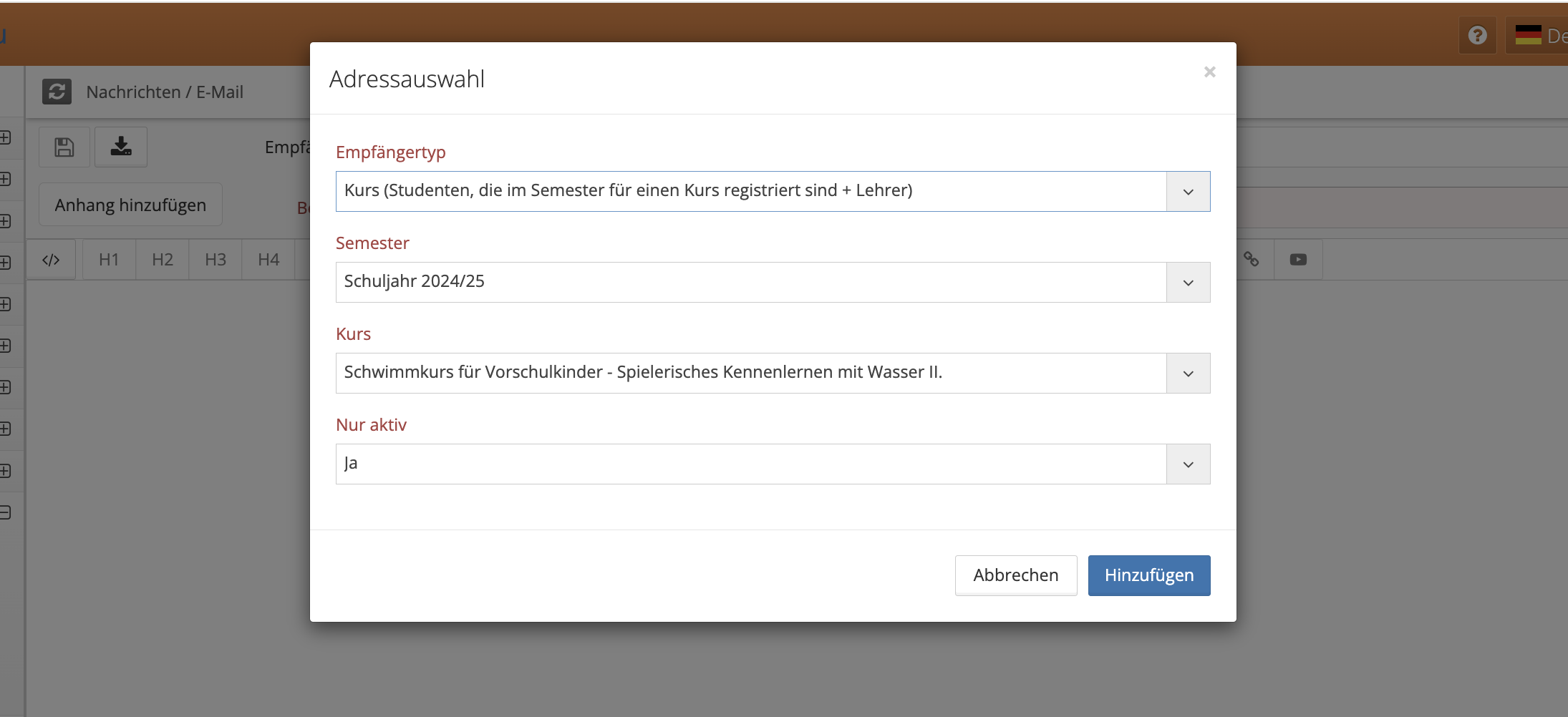
Achtung!
Beim Auswählen der Empfänger erscheint in einigen Fällen eine Frage, ob Sie nur aktive Empfänger auswählen möchten.Ja → Das System wählt nur die Studenten aus, die ab dem heutigen Tag eine Anwesenheit haben.
Nein → Das System wählt alle Studenten aus der gewählten Kategorie, auch die inaktiven.

Nach der Auswahl der Empfänger überprüfen Sie, ob das System die Empfänger korrekt ausgewählt hat (das Symbol eines Kopf-Silhouettes am Ende der Zeile „Empfänger“).
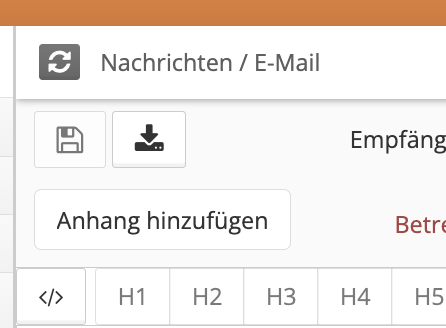
Wenn Sie den Text als Vorlage speichern möchten, klicken Sie auf das Disketten-Symbol.
Beim nächsten Schreiben einer E-Mail können Sie den Text aus den Vorlagen laden (Symbol der Pfeilschaltfläche).

Hier sehen Sie, welcher Anhang zu der E-Mail hinzugefügt wurde:

Den Text der E-Mail können Sie nach Belieben formatieren.
Sobald Sie die E-Mail fertiggestellt haben, klicken Sie auf ‚Senden‘, um sie zu verschicken.
Gesendete E-Mails
In diesem Abschnitt finden Sie alle gesendeten E-Mails aus dem Webooker-System.
E-Mails werden maximal 1 Monat lang aufbewahrt oder bis 7500 gesendete Nachrichten erreicht sind (je nachdem, was zuerst eintritt).
Der Abschnitt „Gesendete E-Mails“ dient der Überprüfung der Zustellung der Nachrichten.
Informationen über gesendete E-Mails erhalten Sie außerdem an die E-Mail-Adresse, die im System für den Kopienversand hinterlegt ist.
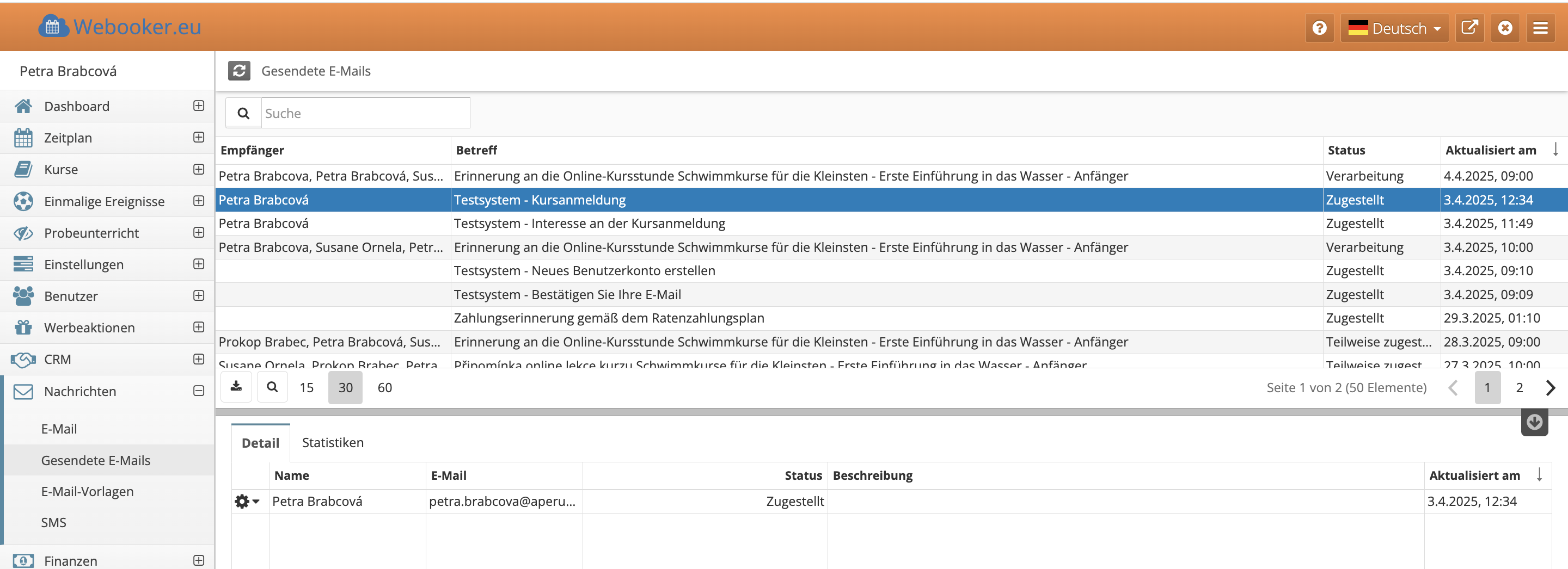
ChatGPT řekl:

Für eine einfache Suche können Sie den Filter verwenden (Symbol der Lupe).
⚙️ Durch Klicken auf das Zahnrad-Symbol können Sie die Details einer bestimmten E-Mail anzeigen.
Möglichkeit der erneuten Kontaktaufnahme
Aus diesem Modul können Sie den Kunden ganz einfach erneut kontaktieren:
Klicken Sie auf „Per E-Mail kontaktieren“ (orange Schaltfläche).
Ihr E-Mail-Client öffnet sich mit dem bereits ausgefüllten Betreff der Nachricht.
Der Text der ursprünglichen E-Mail wird jedoch nicht automatisch übernommen, aber Sie können ihn aus Webooker kopieren und in die E-Mail einfügen.
SMS
Um eine SMS zu senden, klicken Sie auf „Neue SMS“.

Empfänger – Wählen Sie den Empfänger der Nachricht aus.

Ein Fenster zur Auswahl der Kunden öffnet sich, in dem Sie Filter verwenden können, zum Beispiel:
✔ alle Nutzer im Klassenzimmer zu einem bestimmten Datum,
✔ alle registrierten Teilnehmer eines bestimmten Kurses,
✔ alle Personen im Klassenzimmer usw.

Achtung! Beim Auswählen der Empfänger erscheint in einigen Fällen eine Frage, ob Sie nur aktive Empfänger auswählen möchten.
Ja → Das System wählt nur die Teilnehmer aus, die ab dem heutigen Tag eine Anwesenheit haben.
Nein → Das System wählt alle Teilnehmer aus der gewählten Kategorie, auch die inaktiven.

Länge der SMS:
1 Nachricht = 160 Zeichen.
Automatische Signatur: Der Name des Systems wird automatisch zum Text hinzugefügt, was einen Teil der Zeichen verbraucht.
SMS-Kosten: SMS-Nachrichten werden zusätzlich zum monatlichen Pauschalbetrag gemäß dem aktuellen Tarif berechnet.
Nach dem Schreiben der Nachricht senden Sie diese durch Klicken auf „Senden“.
Übersicht der gesendeten SMS
Alle gesendeten SMS, deren Zustellstatus sowie der Text der Nachricht finden Sie im Abschnitt SMS.
Hier können Sie überprüfen:
✔ An wen die Nachricht gesendet wurde,
✔ wann sie zugestellt wurde,
✔ den gesamten Inhalt der gesendeten SMS.

Abrechnung der gesendeten SMS
Eine zusammenfassende Übersicht für die Abrechnung der gesendeten SMS finden Sie im Abschnitt System → Gesendete SMS.
Hier können Sie eine Gesamtübersicht der Anzahl und Kosten der über das System gesendeten SMS sehen

